
本文共 3412 字,大约阅读时间需要 11 分钟。
创建远程仓库
1.登陆注册Github
2.创建仓库入口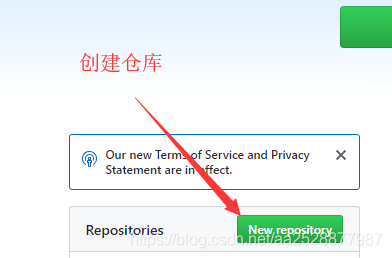
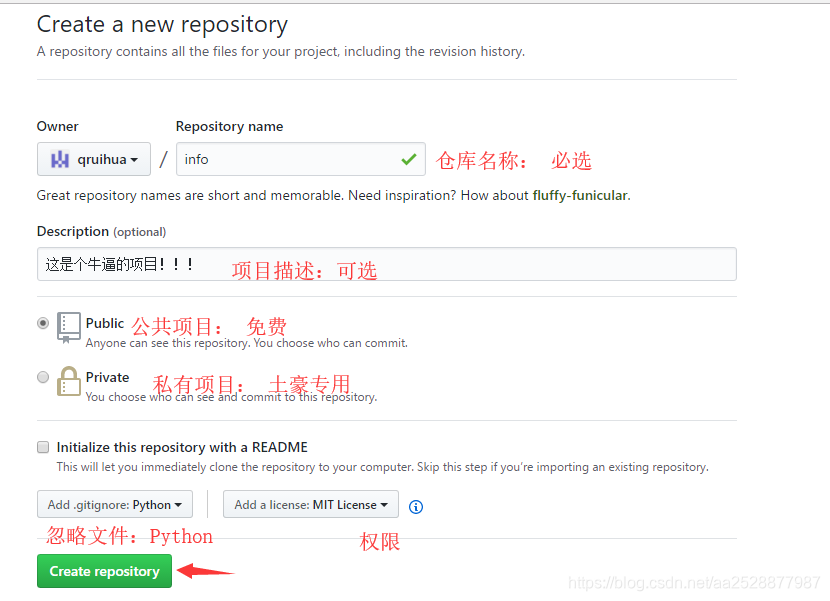 4.仓库创建完成
4.仓库创建完成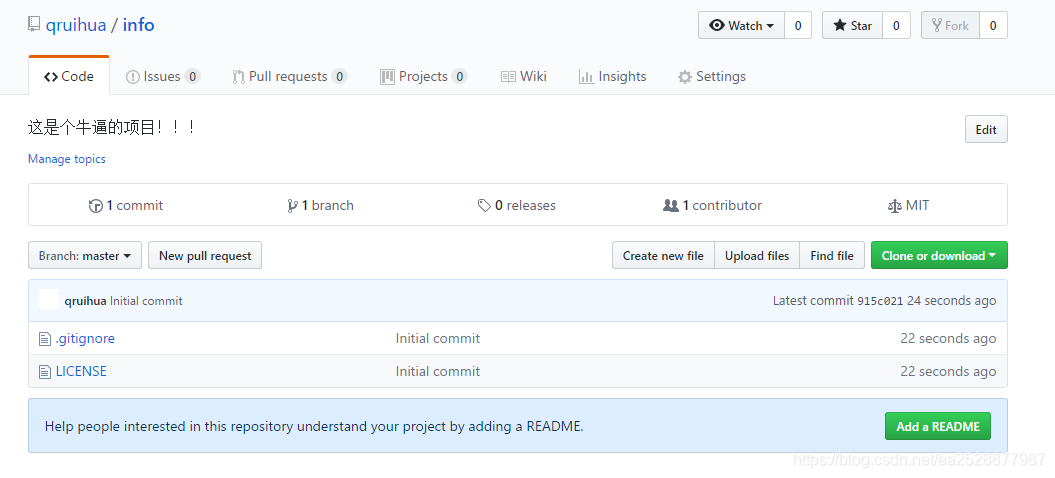 5.查看仓库地址
5.查看仓库地址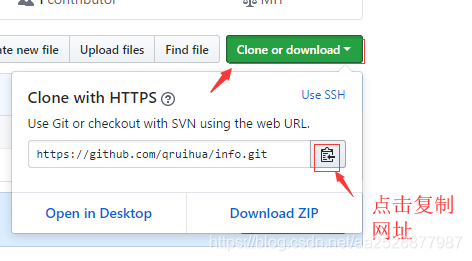
配置SSH
选择SSH操作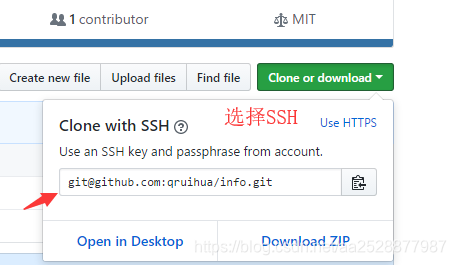
1.配置SSH公钥入口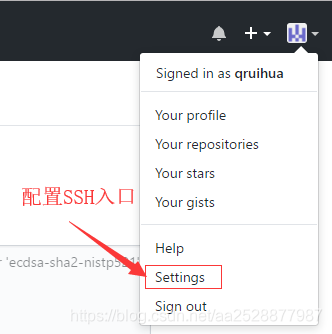
 2.生成SSH公钥
2.生成SSH公钥 ssh-keygen -t rsa -C "qiruihua@itcast.cn"

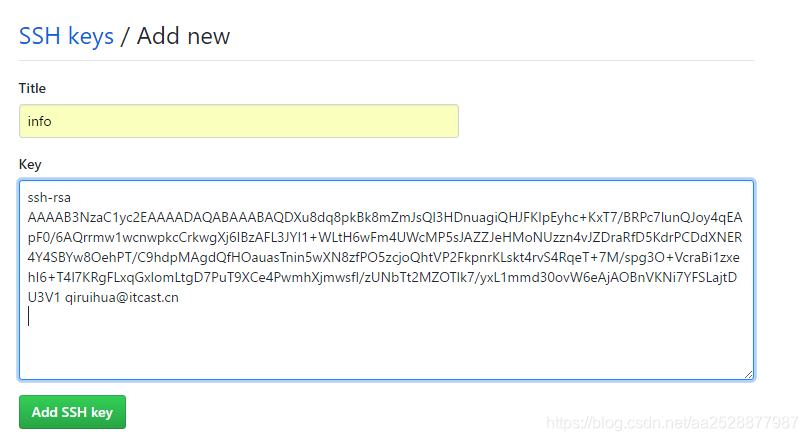
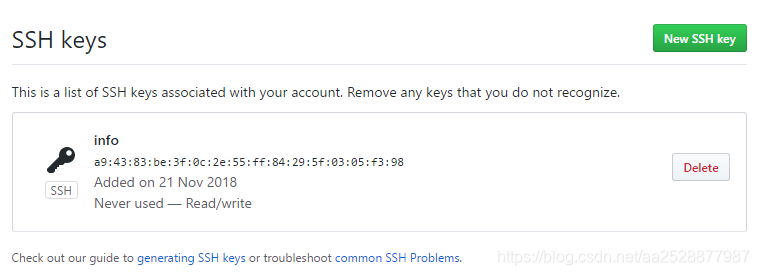 补充:删除旧的秘钥
补充:删除旧的秘钥 删除~/.ssh目录,这里存储了旧的密钥
rm -r .ssh
SSH操作报错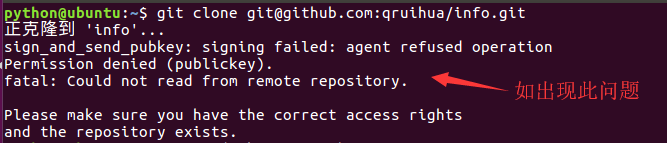
解决方案为eval "$(ssh-agent -s)"ssh-add

克隆项目
- 准备经理的文件 Desktop/manager/
- 准备张三的文件 Desktop/zhangsan/
经理的工作
- 立项:克隆远程仓库+配置身份信息+创建项目+推送项目到远程仓库
- 1.克隆远程仓库的命令
cd Desktop/manager/ git clone https://github.com/qruihua/info.git
2.克隆远程仓库到本地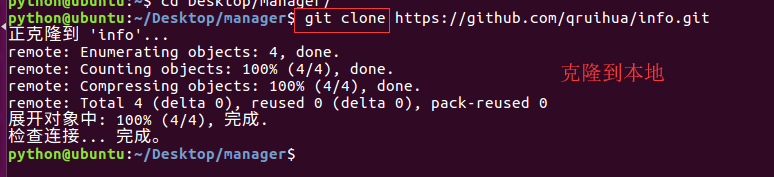
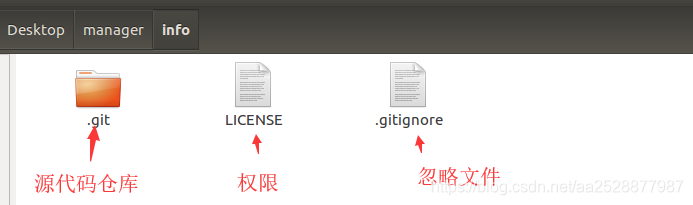 4.配置经理身份信息
4.配置经理身份信息 cd Desktop/manager/info/ git config user.name '经理' git config user.email 'manager@itcast.com'
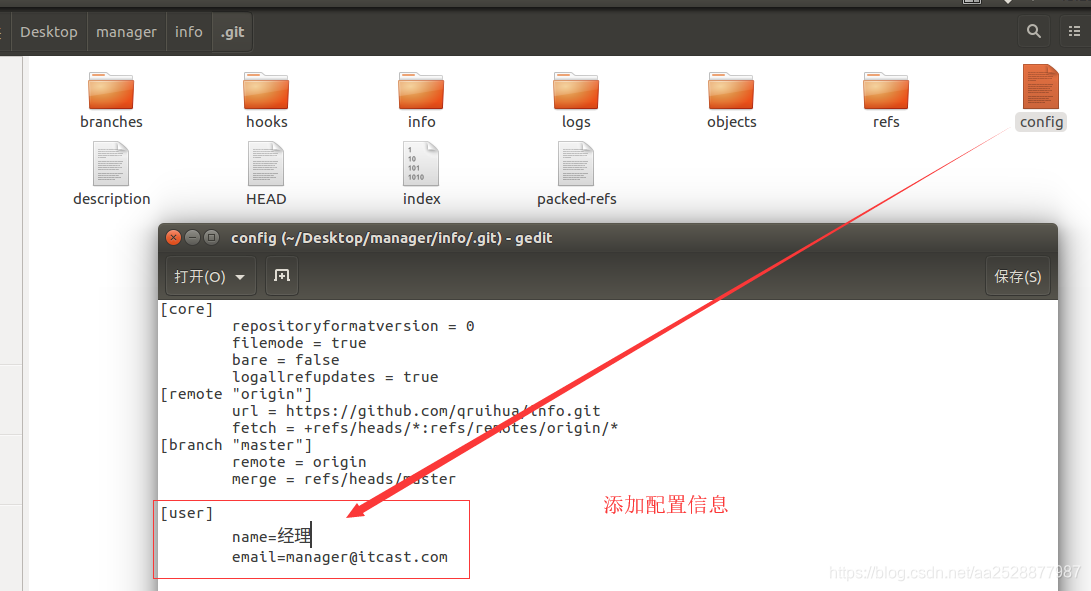
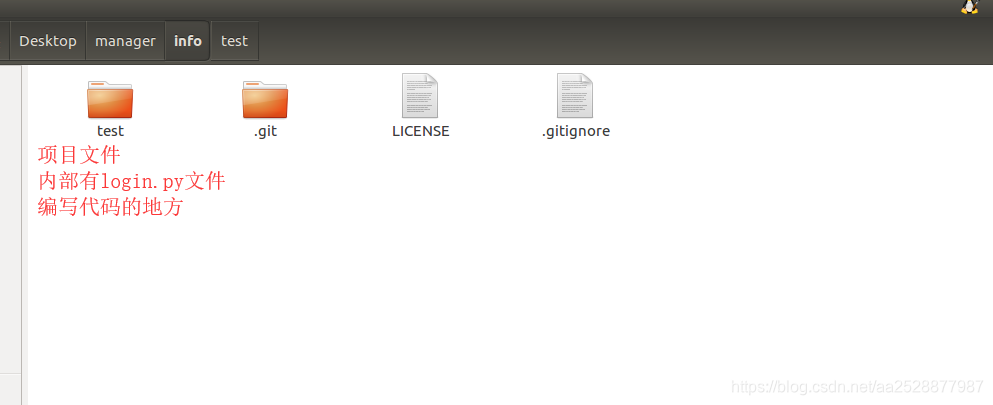 6.推送项目到远程仓库
6.推送项目到远程仓库 # 工作区添加到暂存区 git add . # 暂存区提交到仓库区 git commit -m '立项' # 推送到远程仓库 git push
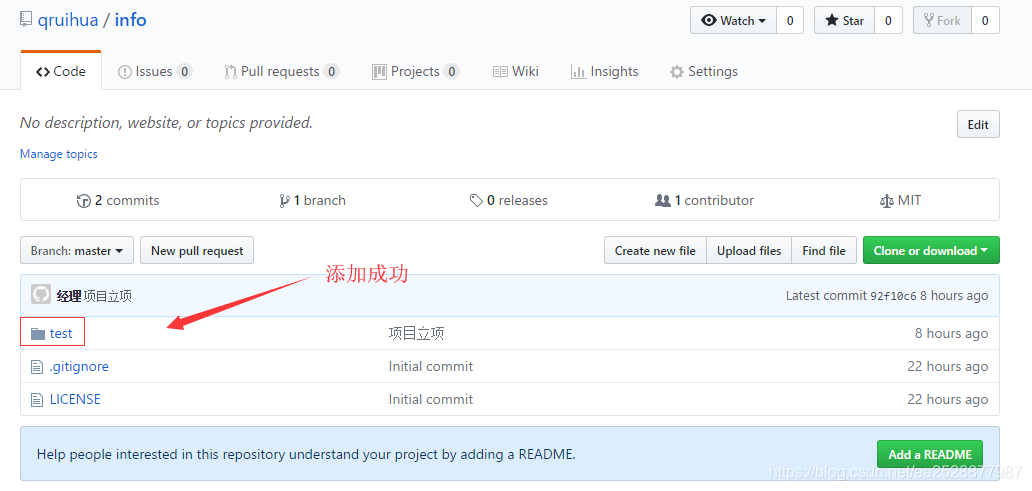
如果在每次 push 都需要设置账号与密码,那么可以设置记住密码
设置记住密码(默认15分钟):git config --global credential.helper cache如果想自己设置时间,可以这样做(1小时后失效):git config credential.helper 'cache --timeout=3600'长期存储密码:git config --global credential.helper store
在以后的项目开发过程中,Pycharm 可以自动记住密码
张三的工作获取项目:克隆项目到本地、配置身份信息
1.克隆项目到本地
cd Desktop/zhangsan/ git clone https://github.com/qruihua/info.git

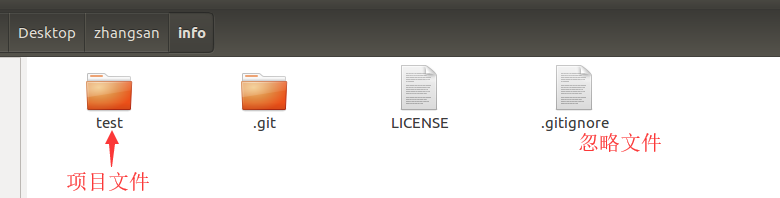 3.配置张三身份信息
3.配置张三身份信息 cd Desktop/zhangsan/info/ git config user.name '张三' git config user.email 'zhangsan@itcast.com'
张三身份信息配置成功后即可跟经理协同开发同一个项目
多人协同开发
1.代码编辑界面介绍:此处使用gedit做演示
代码编辑界面左边为模拟经理的操作
代码编辑界面右边为模拟张三的操作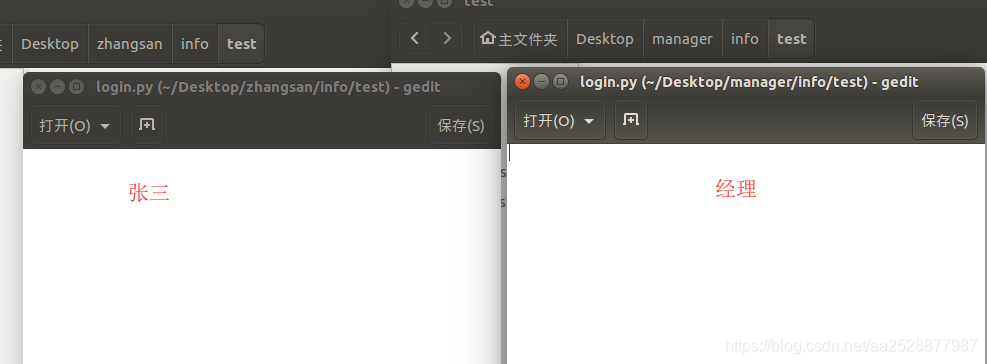 2.模拟张三先编辑login.py文件代码
2.模拟张三先编辑login.py文件代码 进入张三本地仓库:cd Desktop/zhangsan/info
编辑代码:num1 = 10 本地仓库记录版本:git commit -am ‘第一个变量’ 推送到远程仓库:git push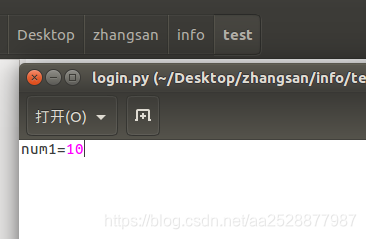
 3.模拟经理后编辑login.py文件代码
3.模拟经理后编辑login.py文件代码 进入经理本地仓库:cd Desktop/manager/info/
经理同步服务器代码:git pull 编辑代码:num2 = 20 本地仓库记录版本:git commit -am ‘第二个变量’ 推送到远程仓库:git push
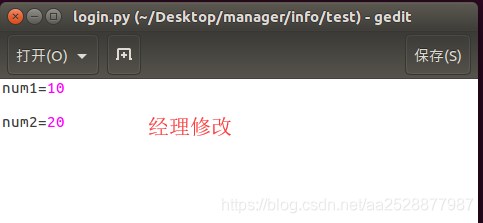
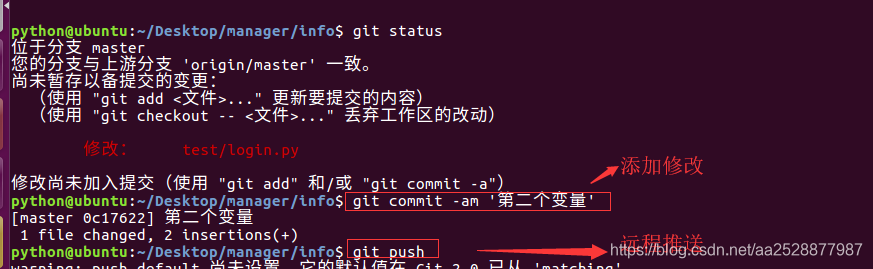
 4.模拟张三同步服务器代码
4.模拟张三同步服务器代码 本次可以把num2同步到张三的本地仓库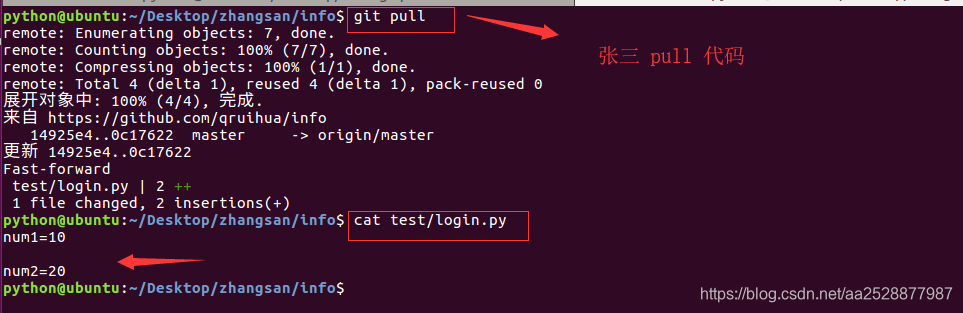
6.总结:
要使用git命令操作仓库,需要进入到仓库内部
要同步服务器代码就执行:git pull 本地仓库记录版本就执行:git commit -am ‘版本描述’ 推送代码到服务器就执行:git push 编辑代码前要先pull,编辑完再commit,最后推送是push代码冲突
提示:多人协同开发时,避免不了会出现代码冲突的情况
原因:多人同时修改了同一个文件 危害:会影响正常的开发进度 注意:一旦出现代码冲突,必须先解决再做后续开发 代码冲突演练 1.张三先编辑login.py文件代码进入张三本地仓库:cd Desktop/zhangsan/info
拉取服务器最新代码:git pull 编辑代码:num3 = 30 本地仓库记录版本:git commit -am ‘第三个变量’ 推送到服务器仓库:git push 张三本地仓库和远程仓库代码如下: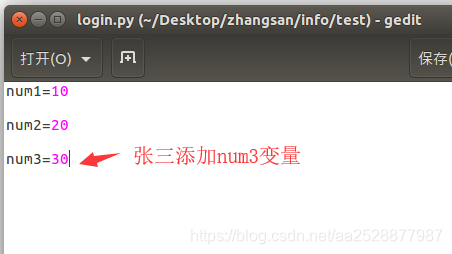
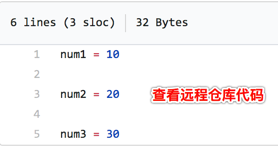 2.经理后编辑login.py文件代码
2.经理后编辑login.py文件代码 进入经理本地仓库:cd Desktop/manager/info/
编辑代码:num3 = 300 本地仓库记录版本:git commit -am ‘第三个变量’ 推送到服务器仓库:git push 以上操作会出现代码冲突提示需要先pull
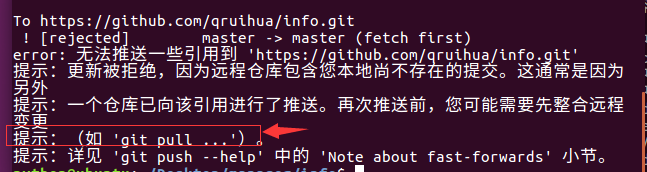 冲突代码表现
冲突代码表现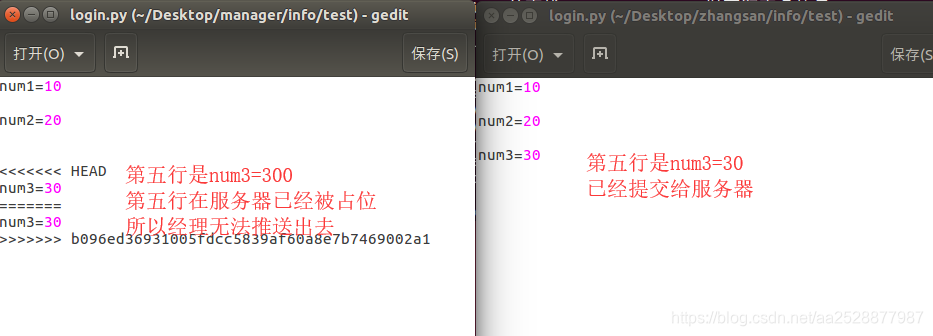 3.解决冲突
3.解决冲突 原则:谁冲突谁解决,并且一定要协商解决
方案:保留所有代码 或者 保留某一人代码 解决完冲突代码后,依然需要add、commit、push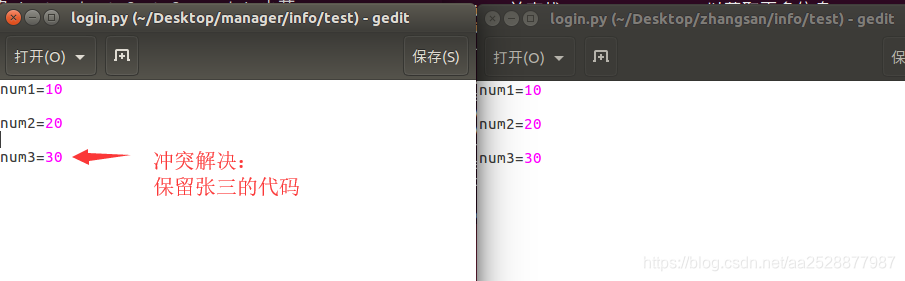
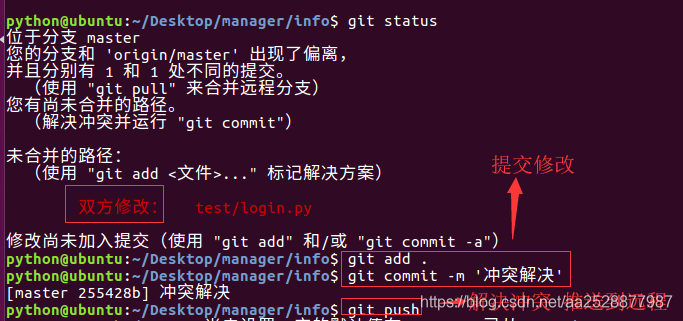 提示:如果张三执行pull没有影响,就算真正解决了冲突代码
提示:如果张三执行pull没有影响,就算真正解决了冲突代码 补充:
容易冲突的操作方式多个人同时操作了同一个文件一个人一直写不提交修改之前不更新最新代码提交之前不更新最新代码擅自修改同事代码
减少冲突的操作方式
养成良好的操作习惯,先pull在修改,修改完立即commit和push一定要确保自己正在修改的文件是最新版本的各自开发各自的模块如果要修改公共文件,一定要先确认有没有人正在修改下班前一定要提交代码,上班第一件事拉取最新代码一定不要擅自修改同事的代码
标签
当某一个大版本完成之后,需要打一个标签
作用:记录大版本
备份大版本代码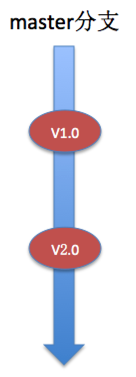
cd Desktop/manager/info/
2.经理在本地打标签
git tag -a 标签名 -m '标签描述' 例: git tag -a v1.0 -m 'version 1.0'
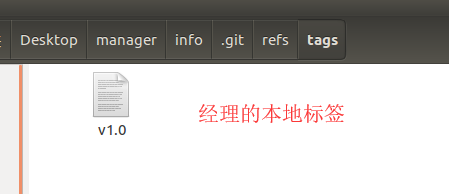
git push origin 标签名 例: git push origin v1.0
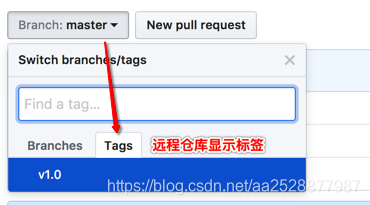
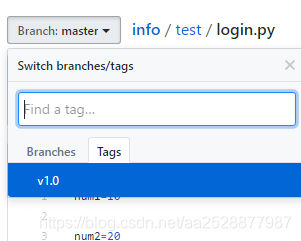 补充:删除本地和远程标签
补充:删除本地和远程标签 # 删除本地标签 git tag -d 标签名 # 删除远程仓库标签 git push origin --delete tag 标签名
分支
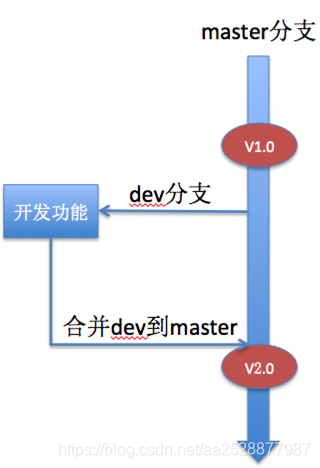
区分生产环境代码以及开发环境代码研究新的功能或者攻关难题解决线上bug
特点:
项目开发中公用分支包括master、dev分支master是默认分支,用于发布,当需要发布时将dev分支合并到master分支分支dev是用于开发的分支,开发完阶段性的代码后,需要合并到master分支
模拟经理分支操作
对比:操作分支前的代码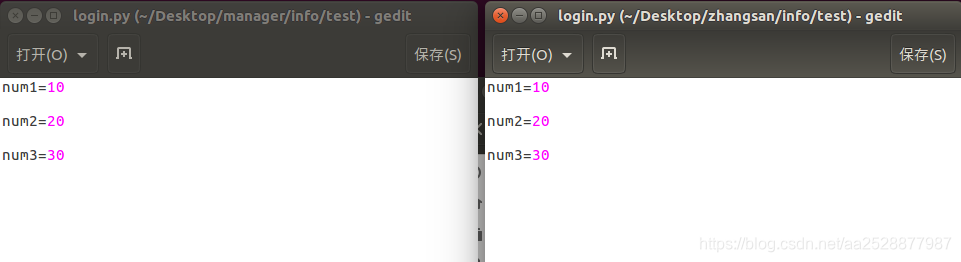 1.进入到经理的本地仓库info
1.进入到经理的本地仓库info cd Desktop/manager/info/
2.查看当前分支
git branch
没有创建其他分支时,只有master分支
git checkout -b dev

git push -u origin dev
5.经理在dev分支编辑代码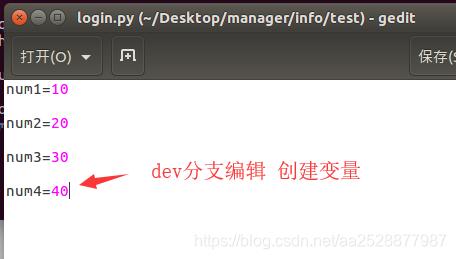
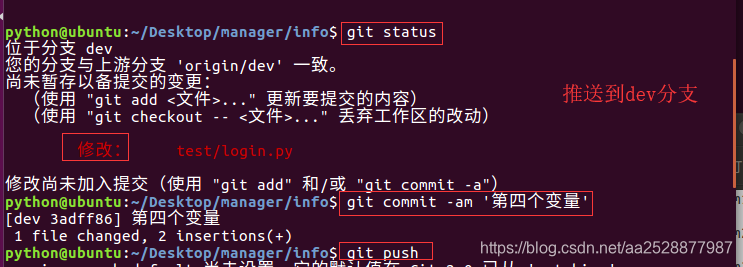
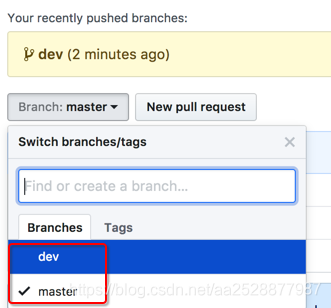 7.dev分支合并到master分支
7.dev分支合并到master分支 提示:只有当dev分支合并到master分支成功,张三才能获取到num4
7.1 先切换到master分支git checkout master

git merge dev

合并分支默认在本地完成,合并后直接推送即可
git push
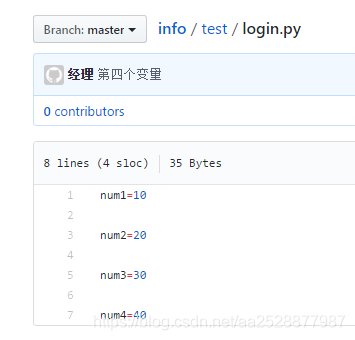
只有当张三同步代码成功,分支合并才算成功
cd Desktop/zhangsan/info/ git pull

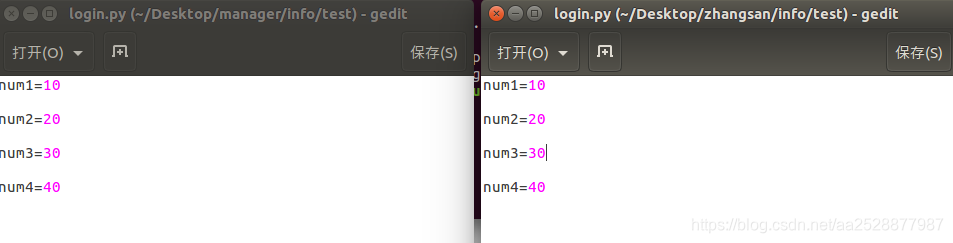
转载地址:https://codeboy.blog.csdn.net/article/details/115605288 如侵犯您的版权,请留言回复原文章的地址,我们会给您删除此文章,给您带来不便请您谅解!
发表评论
最新留言
关于作者
